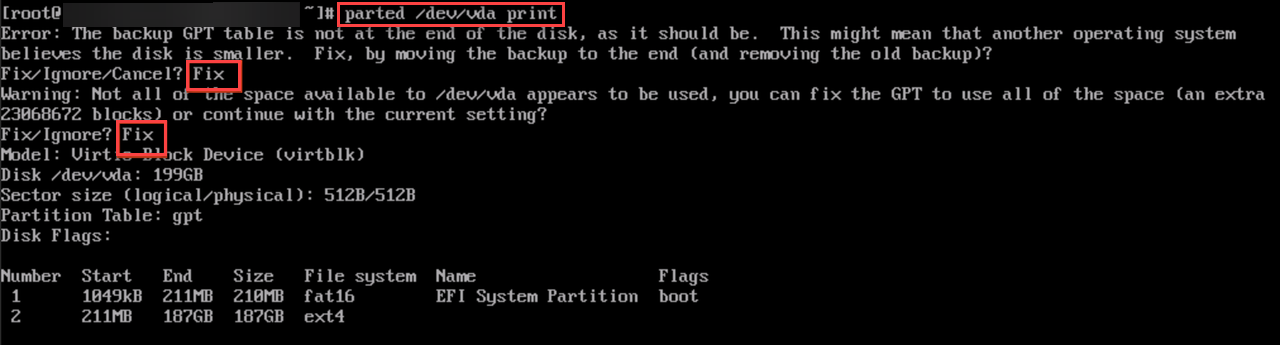👉点击这里申请火山引擎VIP帐号,立即体验火山引擎产品>>>
操作说明
注意事项
云盘扩容后会进入“扩容中”状态,待该状态结束即扩容生效。
如果您的操作系统为Centos 6.9,在首次创建并自动扩容后必须要重启系统,否则会导致扩容失效。
如果磁盘中有多个分区,仅最后一个分区能扩容到云盘增加的容量,前几个分区只能扩容到预留的磁柱,如没有预留,将无法扩容。
为了避免因误操作等原因造成数据损坏或丢失,强烈建议您提前做好备份工作。
步骤一:在控制台扩容云盘
扩容单个云盘
登录云服务器控制台。
在顶部导航栏,选择目标实例所属的项目和地域。
在左侧导航树中单击“实例”。
在“实例”页面,单击目标实例的名称。
单击“云盘”页签。
在目标云盘右侧“操作”列下单击“...>扩容”。
在“扩容云盘”页面,确认当前配置信息,在“新容量”输入框输入70 GiB。
单击“提交订单”。
登录云服务器控制台。
在顶部导航栏,选择目标云盘所属的项目和地域。
在左侧导航树中单击“云盘”。
在云盘列表页面,在目标云盘“操作”列单击“... > 扩容”。
在“扩容”页面,确认当前配置信息,在新容量输入框输入70 GiB。
单击“提交订单”。
批量扩容云盘
登录云服务器控制台。
在顶部导航栏,选择目标云盘所属的项目和地域。
在左侧导航树中单击“云盘”。
在“云盘”页面,选择多个云盘,然后在列表底部单击“扩容”。
在“批量扩容云盘”页面,您可以在列表的“目标容量”处单独为每一块云盘设置扩容后的容量,也可以在“批量设置扩容后容量”处为所有云盘设置统一容量。
完成设置后,单击“提交订单”。
步骤二:查看分区和文件系统情况
登录Linux实例。
以root用户执行以下命令,查看系统盘和数据盘情况。
fdisk -l
/dev/vda是系统盘,存在两个分区/dev/vda1和/dev/vda2。其中,/dev/vda1用于安装操作系统驱动程序等内容,无法扩容。
/dev/vdb是数据盘,存在两个分区/dev/vdb1和/dev/vdb2。
Disklabel type取值为dos,表示为MBR分区。若Disklabel type取值为gpt,则表示为GPT分区。
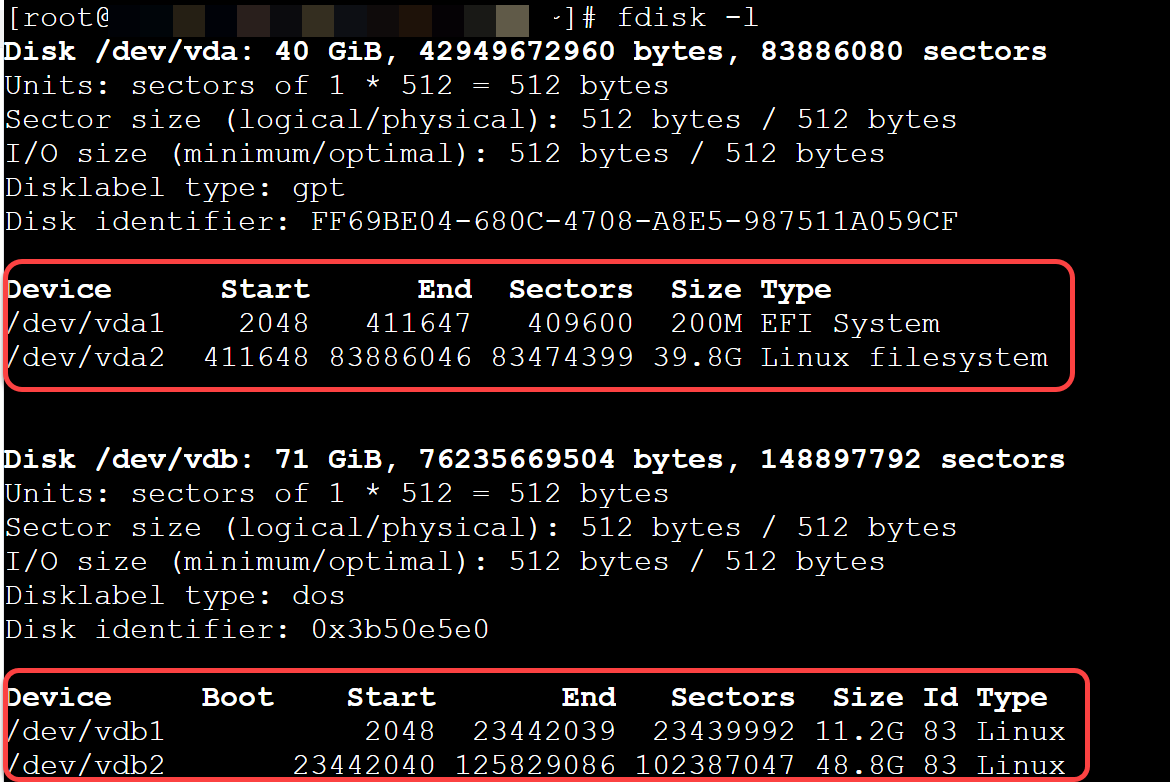
执行以下命令,查看已有分区的文件系统类型。
df -Th
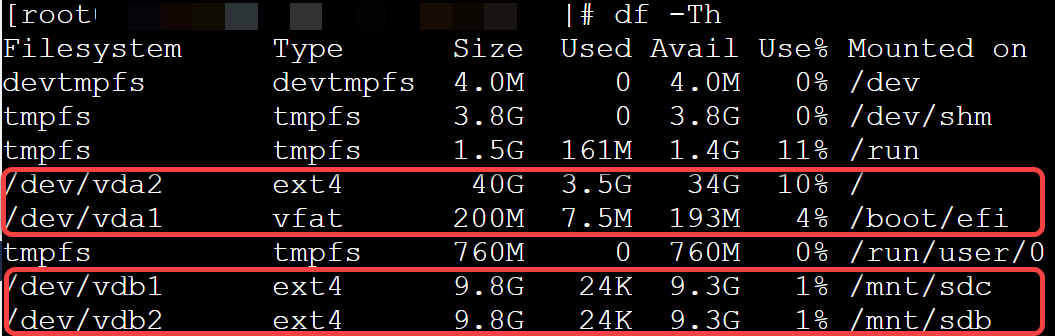
步骤三:扩容分区和文件系统
在步骤二的回显信息中,若您的分区类型为GPT,请首先执行yum install gdisk -y命令,再执行以下步骤。若您的分区类型为MBR,请忽略本步骤,直接执行以下步骤。
根据操作系统的不同,执行以下命令安装growpart工具。
CentOS 7及以上版本:
yum install -y cloud-utils-growpart
Debian 9及以上版本、Ubuntu14及以上版本:
更新apt软件源。
apt-get update
安装cloud-guest-utils工具。
apt-get install -y cloud-guest-utils
执行以下命令扩容vdb2。
LC_ALL=en_US.UTF-8 growpart /dev/vdb 2
LC_ALL=en_US.UTF-8:设置字符编码为UTF-8。
/dev/vdb表示云盘名称。
2表示分区号。
/dev/vdb和2之间需要有空格。

根据文件系统的不同,执行以下命令扩容文件系统。本例为ext4文件系统。
扩容ext*(例如ext4)文件系统,/dev/vdb2表示需要扩容的分区:
resize2fs /dev/vdb2
扩容xfs文件系统,/media/vdc表示文件系统的挂载点:
xfs_growfs /media/vdc

执行以下命令,查看扩容结果。
df -Th
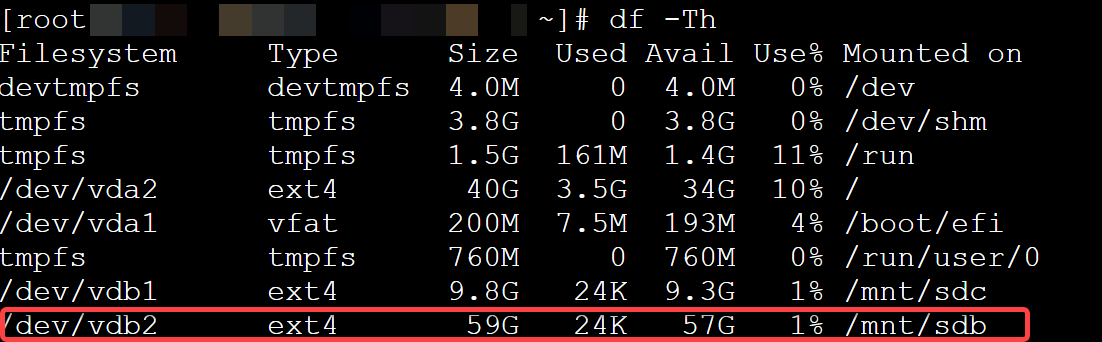
常见问题
执行 growpart 命令扩容分区报错 failed [pt_update:1]pt_update /dev/vdb 5 怎么办?
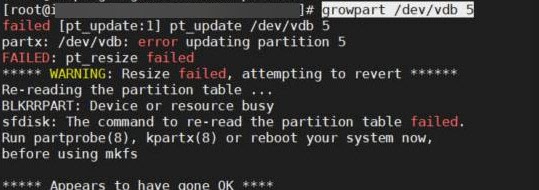
分区扩容后,执行 df -Th 命令无法看到云盘扩容后的新容量?
在 CentOS 7.X 系统中扩容系统后,使用 fdisk -l 命令查看磁盘分区,发现磁盘分区由原来的 2 个变成 1 个?